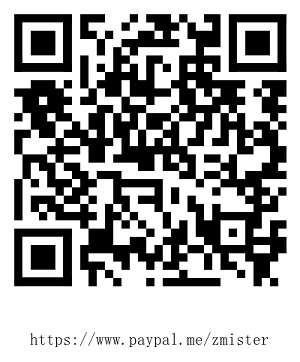系统支持多种便捷打印,其中包括拿货单、电子面单、普通快递单、发货单。下面来看一下如何设置打印
一、普通快递单打印设置
普通快递模板设置:
系统中将预置一些常用普通快递单模板,用户也可对已有的模板自行编辑、删除或设置为该快递的默认打印模板。
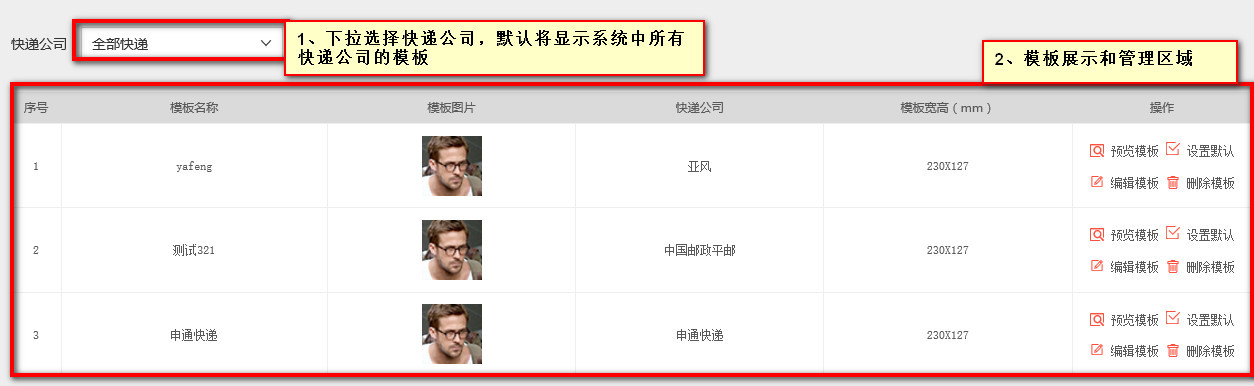
如何设置和编辑单个模板?可在上图页面中按以下操作进行:
1、选择某个模板后面的【设为默认】,该模板将会成为所属快递公司的默认打印模板。
2、选择某个模板后面的【删除模板】,该模板将转入未启用的模板。点击【启动模板】,将可继续使用该模板。
3、点击某个模板后面的【编辑模板】,将可对该模板进行编辑,如下所示:
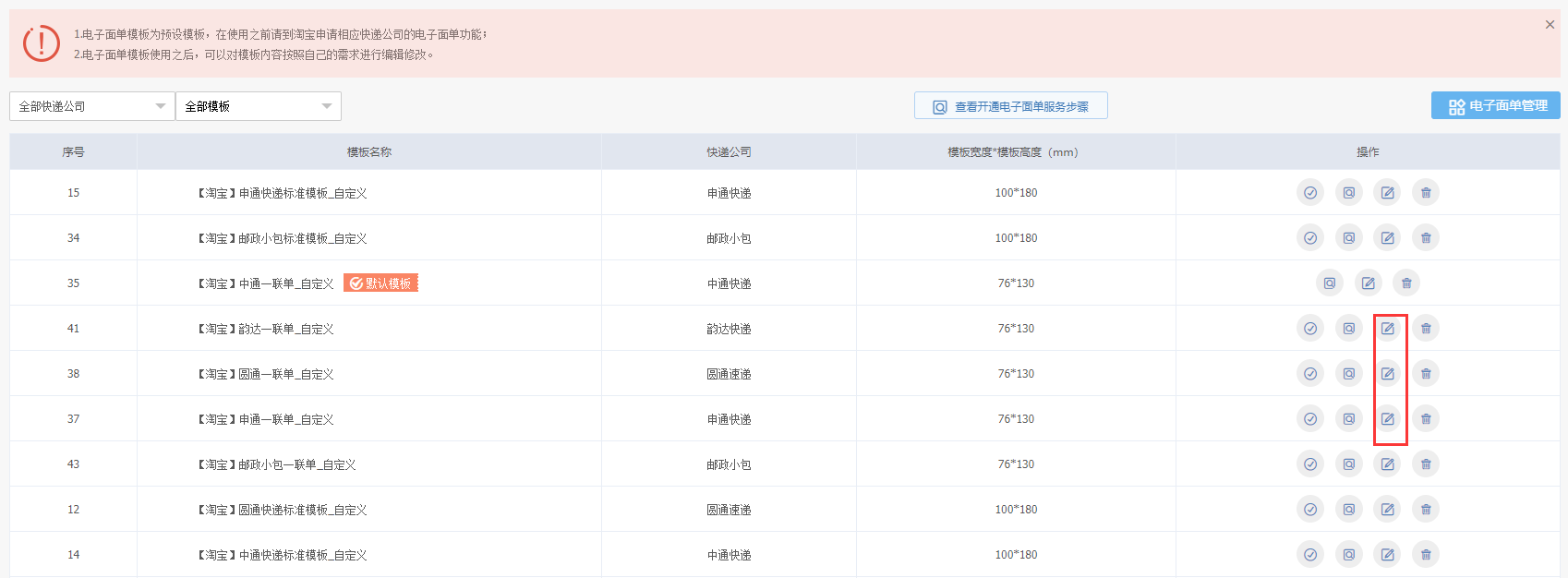
下拉选择物流、填写模板名称、尺寸。
点击【上传】,本地导入所选物流的快递单图片。
点击展开右侧菜单,勾选所需属性,所勾选的属性框将出现在快递单上。
拖动属性框至快递单相应位置,如拖动“收件人”属性框到快递单的收件人位置。
点击置属性框设置信息如字体、字号、粗体等。
点击右侧下方的【自定义】,可自己添加自定义属性。
填写属性值,勾选属性框,即可添加到快递单上。
点击【自定义添加】,可新增属性框。
二、电子面单打印设置
电子面单打印模板设置:
针对于需要使用电子面单的用户,可根据以下的操作设计并新增电子面单模板。点击【设置】>>【电子面单管理】,进入管理页面,如下所示:
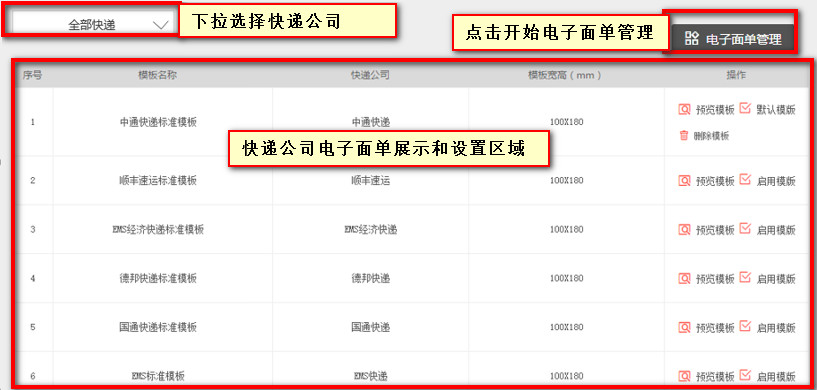
1、下拉选择快递公司,页面中将显示所选择快递公司的电子面单模板。
2、通过可选择页面中“排序”列中的箭头符号,实现模板的升降序。
3、选择页面中“操作”列中的【设为默认】,该模板将设置为此物流公司的默认电子面单模板。
选择【预览模板】,将直接预览模板效果。
选择【删除模板】,该模板将转入未启用状态。点击模板后面的【启用模板】,该模板可继续使用。
电子面单管理:
针对于已经在使用的电子面单模板的用户,可直接点击上图中的【管理电子面单】,可进入已有模板的管理和查看界面。如下图:

1、电子面单使用统计查看
1)、在上图中下拉选择店铺来源,默认选择了所有的已授权店铺;
2)、在上图中下拉选择快递公司;
3)、点击查询,即可查看筛选条件下的电子面单使用统计,如单号充值数、已使用单号数、回收面单数、可用余数等。
2、电子面单使用日记查看:
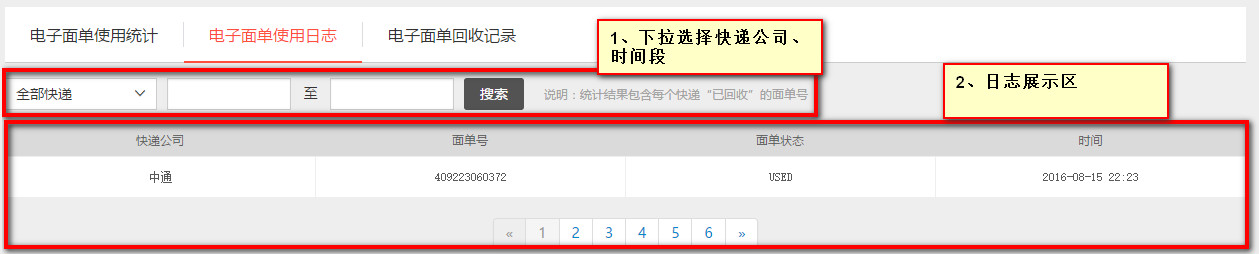
1)、在【管理电子面单】页面中点击【电子面单使用日志】,进入上图的日志记录界面;
2)、下拉选择快递公司、时间段;
3)、点击【搜索】,展示筛选条件下的日志。默认展示全部的使用日志。
3、电子面单回收记录查看:
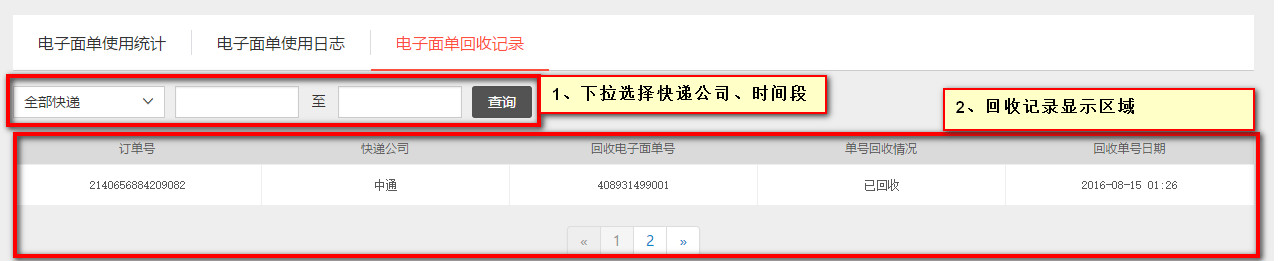
1)、在【管理电子面单】页面中点击【电子面单回收记录】,进入上图记录界面;
2)、下拉选择快递公司、时间段;
3)、点击【查询】,显示查询条件下的回收记录。默认展示所有的回收记录。
三、发货单模板设置
系统支持发货单设置,点击左侧菜单中的【设置】>>【发货单设置】,可对已有发货单模板进行编辑或新增发货单模板。
1、选择发货单模板列表中的【删除】,直接删除模板。
2、选择【编辑】,将直接进入模板编辑页面,操作方式同下面的“新增发货单模板”
3、选择【新增发货单模板】,可开始新增模板,操作方式如下:
发货单页面一共分为3个部分,分别是订单信息、宝贝信息、备注及其他信息。
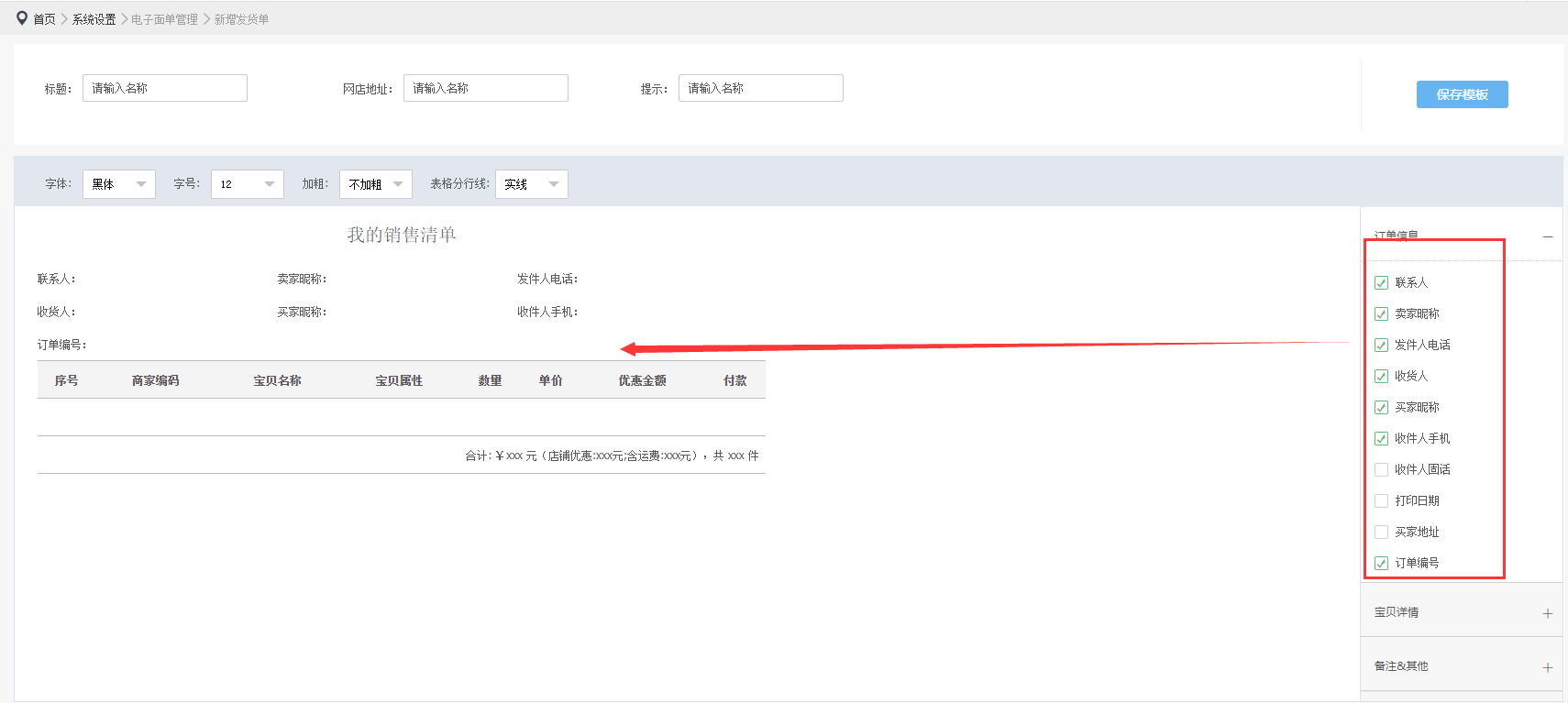
1、在顶部编辑发货单模板名称、尺寸、宽高、网址、提示信息,系统将通过网址形成店铺二维码。
2、在右侧勾选需要在订单信息、宝贝信息、备注及其他信息中显示的属性框,如收件人姓名、收件人电话等,属性将会自动显示在页面中的对应位置,无需再次拖动位置。
3、可设置页面中属性的字体、字号、是否加粗、表格分行线。
4、设置完成之后,点击【保存发货单模板】,即可保存该模板。